.zzz File Extension ウィルスを除去する (リムーバルインストラクション)
.zzz File Extensionウイルス削除方法
.zzz ファイル拡張子ウィルスとは?
.zzz ファイル拡張子ウィルスはどれくらい危険なの?
.zzz ファイル拡張子ウィルスは悪意のあるプログラムで、ユーザーのファイル 1つひとつに .zzz というファイル拡張子を付けてそれらをブロックしようと目論んでいます。このマルウェアは「ランサムウェア」にも分類されていますが、それはこのウィルスの主要目的が暗号化されたファイルの暗号を解除するために必要な特殊キーと交換に身代金の支払いを要求するからです。そのような身代金を支払ってハッカーたちを「支援しない」ようにしましょう。なぜなら彼らがあなたのファイルを取り戻す手助けをしてくれるという保証はないからです!あなたのファイルがすでに .zzz 拡張子だらけになっている場合は、PC をスキャンして Teslacrypt またはその最新版を探すべきです。このランサムウェアがシステムに入ると、直ちにスキャンを実行して目的のファイルを探します。通常、以下の拡張子を検索します:.docx, .docm, .xls, .xlsx, .ppt, .pptx, .pptm, .pdf, .eps, .ai, .indd, .cdr, .dng, .lnk, .jpg, .png, .pdd, .doc, .jfif, .jpeg, .gif, .bmp, .exif, .txt, .wps, .mp3。目的のファイルを見つけると、RSA-2048 暗号化アルゴリズムを用いてそれらを暗号化します。さらに、大きな警告メッセージを表示し、被害者に対し再びファイルを使いたければ身代金を支払うようにと通告してきます。このランサムウェアは写真や音楽ファイル、動画、ビジネス文書、またアートにも効力を発揮できることを念頭に置けば、.zzz ファイル拡張子ランサムウェアに既に身代金を支払った PC ユーザーは何百とおられることでしょう。しかし、残念ながら、それは絶対にしてはいけないことです。このランサムウェアに感染していることに気づいて最初にすべきことは、PC をインターネットから切り離すことです。さらに、信頼のおけるアンチスパイウェアで PC をスキャンして、PC から .zzz ファイル拡張子ウィルスを除去せねばなりません。そのためには、FortectIntego が便利です。最後に、ファイルの暗号解除をぜひお試しください。まだコピーを取っていなかったファイルの場合は、次のツールをお試しください: R-Studio、Photorec または Kaspersky ウィルス対策ユーティリティ。しかし、あなたが対峙している相手は .zzz ファイル拡張子マルウェアと呼ばれる先進のウィルスであるため、これらのツールでもうかくいかない場合があることにご注意ください。
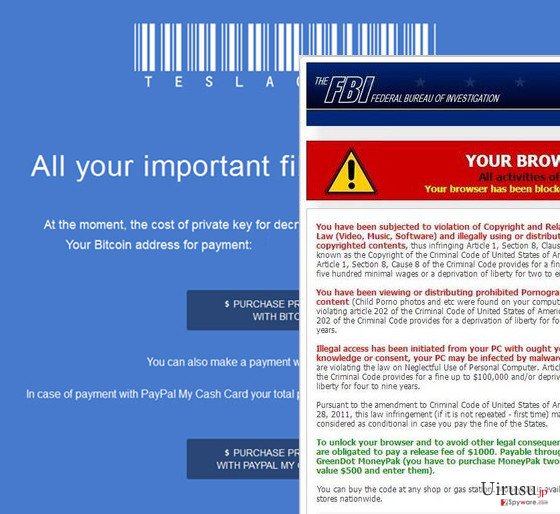
この脅威にどうやって感染したの?
通常、.zzz ファイル拡張子ランサムウェアやこの手の他のウィルスは「重要な」 Eメール・メッセージを介して拡散されます。このサイバー脅威でシステムに感染すると見られているトロイの木馬は、たいていの場合添付ファイルに隠れています。ユーザーを騙してダウンロードさせるために、Eメール・メッセージではあたかも政府当局などからの警告メッセージであるかのように装います。感染している Eメールの添付ファイルから身を護るためには、開く前に十分にそれらのメッセージを確認する必要があります。まず、送信者をチェックし、次にメッセージ本文の全体を読みます。信じがたいほど良い内容だったり、入力ミスや文法上のミスがある場合は、削除してしまいましょう。もちろん、信頼の置けるアンチスパイウェアをインストールして迷惑なプログラムや危険なウィルスを避けること強くお勧めします。
感染している場合は、ファイルの復元には身代金を支払うしかないように見えるでしょう。通常、そのような脅威は $300 – $500 の身代金を要求してきます。しかし、このような身代金を支払ってもファイルの暗号解除に必要な特殊キーを手に入れられる保証はないことを考慮する必要があるのです。 ファイルとお金の「両方の損失」を防ぐには、本記事の次ページにあるガイドをお読みください。
.zzz ファイル拡張子ウィルスの概要:
- このウィルスは「ランサムウェア」に分類されている
- 感染している Eメールの添付ファイルにより PC に感染する
- .zzz ファイル拡張子は RSA-2048 アルゴリズムを使ってファイルを暗号化する
- 感染したファイル 1 つひとつに .zzz という拡張子を付ける
- .zzz ファイル拡張子ウィルスを除去しても感染したファイルの復元には結びつかない
PC から .zzz ファイル拡張子ランサムウェアを除去するには?
PC がこのランサムウェアに感染しており、ファイルを 1 つも開けないという場合は、まず PC をインターネットから切り離す必要があります。これ以上ファイルを失わないためには、今すぐにそれを行ってください。その後、この悪意のあるランサムウェアのファイルを除去し、ファイルを復元してください。やり方は、以下のガイドをお読みください:
手動 .zzz File Extensionウイルス削除方法
ランサムウェア: セーフモードにおける手動によるランサムウェアの駆除
重要です! →
一般的な PC ユーザーの方には手動による駆除ガイドはやや難しく感じられるかもしれません。正しく実行するためには IT に関する詳しい知識が求められ (重要なシステムファイルが削除され、あるいは破損した場合、Windows 全体の感染に繋がる恐れがあります)、さらに完了までに何時間もかかる場合があります。そこで、上述の自動的なメソッドの使用を強くお勧めします。
ステップ 1。「セーフモードとネットワーク」に移動する
手動によるマルウェアの駆除はセーフモード環境で行うのが最適です。
Windows 7 / Vista / XP
- スタート > シャットダウン > 再起動 > OK の順にクリックします。
- PC がアクティブになったら「詳細ブートオプション」ウィンドウが表示されるまで F8 ボタンを複数回押します (機能しない場合は F2、F12、Del などを押してみてください – マザーボードのモデルにより異なります) 。
- リストでセーフモードとネットワークを選択します。

Windows 10 / Windows 8
- スタートボタンをクリックして設定を選択します。

- スクロールダウンして更新とセキュリティを選択します。

- ウィンドウの左側で回復を選択します。
- 今度はスクロールダウンしてPCの起動をカスタマイズするを見つけます。
- 今すぐ再起動をクリックします。

- トラブルシューティングを選択します。

- 詳細オプションに移動します。

- スタートアップ設定を選択します。

- 再起動を押します。
- ここで 5 を押すか、5) セーフモードとネットワークを有効にするをクリックします。

ステップ 2. 怪しいプロセスをシャットダウンする
Windows タスクマネージャーはバックグラウンドで稼働しているプロセスをすべて表示できる便利なツールです。マルウェアがプロセスを実行している場合は、それをシャットダウンしなければなりません:
- キーボードの Ctrl + Shift + Esc を押して Windows タスクマネージャーを開きます。
- 詳細をクリックします。

- バックグラウンドプロセスセクションまでスクロールダウンし、怪しいものを探します。
- 右クリックしてファイルの場所を開くを選択します。

- プロセスに戻り、右クリックしてタスクの終了を選択します。

- 有害なフォルダのコンテンツを削除します。
ステップ 3. プログラムスタートアップをチェックする
- キーボードで Ctrl + Shift + Esc を押して Windows タスクマネージャーを開きます。
- スタートアップタブに移動します。
- 怪しいプログラムの上で右クリックして無効化を選択します。

ステップ 4. ウィルスファイルを削除する
PC の中で、あちらこちらにマルウェア関連のファイルが見つかることがあります。以下はその見つけ方のヒントです:
- Windows の検索ボックスにディスククリーンアップと入力して Enter を押します。

- クリーンアップするドライブを選択します (既定により C: がメインのドライブで、有害なファイルはここにありそうです)。
- 削除するファイルリストをスクロールして以下を選択します:
Temporary Internet Files
Downloads
Recycle Bin
Temporary files - システムファイルのクリーンアップを選択します。

- 他にも以下のフォルダ内に隠れている有害なファイルを探してみてください (Windows 検索ボックスで以下のエントリを入力して Enter を押します):
%AppData%
%LocalAppData%
%ProgramData%
%WinDir%
終了したら、PC を通常モードで再起動します。
System Restore を使用して .zzz File Extension を削除
-
手順 1: Safe Mode with Command Prompt へコンピュータを再起動
Windows 7 / Vista / XP- Start → Shutdown → Restart → OK をクリック.
- コンピュータがアクティブ状態になったら、 Advanced Boot Options ウィンドウが表示されるまで、 F8 を何度か押下します。
-
リストから Command Prompt を選択

Windows 10 / Windows 8- Windows ログイン画面で Power ボタンを押下します。 その後、キーボードの Shift を押し続け、 Restart をクリックします。.
- ここで、 Troubleshoot → Advanced options → Startup Settings を選択し、最後に Restart を押下します。
-
コンピュータがアクティブ状態になったら、 Startup Settings ウィンドウの Enable Safe Mode with Command Prompt を選択します。

-
手順 2: システムファイルと設定の復元
-
Command Prompt ウィンドウが表示されたら、 cd restore を入力し Enter をクリックします。

-
ここで rstrui.exe を入力し、もう一度 Enter を押下します。.

-
新しいウィンドウが表示されたら、 Next をクリックし、.zzz File Extension が侵入する前の復元ポイントを選択します。選択後、 Next をクリックします。


-
ここで Yes をクリックし、システムの復元を開始します。

-
Command Prompt ウィンドウが表示されたら、 cd restore を入力し Enter をクリックします。
最後に、クリプト・ランサムウェアから身を守るよう、常に気をつけてください。.zzz File Extension やその他のランサムウェアからコンピュータを守るためには、 FortectIntego や SpyHunter 5Combo Cleaner 、 Malwarebytes などの評価が高いアンチスパイウェアを使用してください
あなたにおすすめ
政府のスパイ行為を許してはいけません
政府は利用者のデータの追跡あるいは市民へのスパイ行為に関しては多くの問題を抱えています。そこで、このことを考慮に入れて、怪しい情報収集の行いについて学びましょう。インターネット上では完全匿名にすることにより、迷惑な政府系の追跡行為を避けましょう。
オンラインにアクセスするために違うロケーションを選択し、特定のコンテンツ制限もなく、オンラインに接続して欲しいものにアクセスする時、別の場所を選択することができます。 Private Internet Access VPN を使用すると、ハッキングされるリスクがなく、簡単にインターネット接続をお楽しみいただけます。
政府の他の迷惑な当事者によりアクセス可能な情報をコントロールし、スパイ行為を受けずにオンラインサーフィンをお楽しみください。不法行為に関与しておらず、また自分のサービス、プラットフォームのセレクションを信頼していたとしても、自分自身の安全性を常に疑い、 VPN サービスを使用して予防的措置を講じておきましょう。
マルウェアの攻撃に遭った場合に備えて、バックアップファイルを作りましょう
コンピュータを使用していると、サイバー感染や自分のうっかりミスによりいろいろなものを失くして困ることがあります。マルウェアによって生じるソフトウェアの問題や暗号化による直接的なデータの損失から端末の問題や恒久的なダメージに繋がる恐れがあります。そんな時に適切な 最新のバックアップ があれば、そのような場面に遭遇しても簡単に元通りに回復して仕事に戻れます。
端末に何か変更を加えたらバックアップを取っておけば、マルウェアが何かを変更したり端末の問題が原因でデータの破壊やパフォーマンスの低下が発生した時点に戻すことができるため、バックアップの作成は不可欠です。元に戻せる機能を利用して、日常の、あるいは毎週ごとの習慣としてバックアップを取るようにしましょう。
なにか重要なドキュメントやプロジェクトの前のバージョンを取ってあれば、ストレスや障害も防げます。マルウェアが突如として現れた場合に大変便利です。システム復元には Data Recovery Pro をぜひご利用ください。







